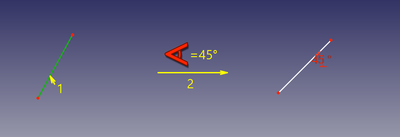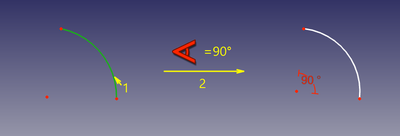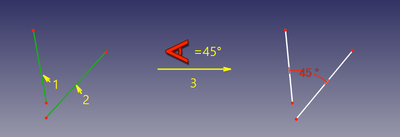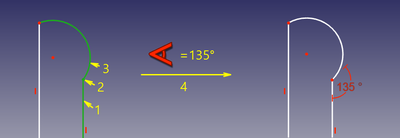Sketcher ConstrainAngle/fr: Difference between revisions
No edit summary |
No edit summary |
||
| (17 intermediate revisions by the same user not shown) | |||
| Line 21: | Line 21: | ||
==Description== |
==Description== |
||
L'outil [[Image:Sketcher_ConstrainAngle.svg|24px]] [[Sketcher_ConstrainAngle/fr|Sketcher Contrainte angulaire]] fixe l'angle entre deux arêtes (les lignes sont alors considérées comme infinies et les courbes ouvertes sont virtuellement étendues), l'angle d'une ligne avec l'axe horizontal de l'esquisse ou l'angle d'ouverture d'un arc de cercle. |
|||
<div class="mw-translate-fuzzy"> |
|||
La contrainte d'angle est une [[Sketcher_Workbench/fr#Contraintes d'esquisse|contrainte de donnée]] destinée à fixer les angles dans une esquisse. Elle est capable de fixer les pentes de lignes seules, les angles entre les lignes, les angles des intersections de courbes et les portées d'angle des arcs de cercle. |
|||
</div> |
|||
<span id="Usage"></span> |
<span id="Usage"></span> |
||
==Utilisation== |
==Utilisation== |
||
Voir aussi : [[Sketcher_Workbench/fr#Aides_au_dessin|Aides au dessin]]. |
|||
<span id="Continue_mode"></span> |
|||
===[[Sketcher_Workbench# |
===[[Sketcher_Workbench/fr#Modes_continus|Mode continu]]=== |
||
# Assurez-vous qu'il n'y a pas de sélection. |
|||
# Make sure there is no selection. |
|||
# Il y a plusieurs façons de lancer l'outil : |
|||
# There are several ways to invoke the tool: |
|||
#* {{Version|1.0}}: |
#* {{Version/fr|1.0}} : si la [[Sketcher_Preferences/fr#Général|préférence]] des {{MenuCommand|contraintes de dimensions}} est réglée sur {{Value|Outil unique}} (par défaut) : appuyez sur la flèche vers le bas à droite du bouton {{Button|[[Image:Sketcher_Dimension.svg||x16px]][[Image:Toolbar_flyout_arrow.svg|x16px]]}} et sélectionnez l'option {{MenuCommand|[[Image:Sketcher_ConstrainAngle.svg|16px]] Contrainte angulaire}} du menu déroulant. |
||
#* |
#* Si cette préférence a une valeur différente (et dans {{VersionMinus/fr|0.21}}) : appuyez sur le {{Button|[[Image:Sketcher_ConstrainAngle.svg|16px]] [[Sketcher_ConstrainAngle/fr|Contrainte angulaire]]}}. |
||
#* |
#* Sélectionnez l'option {{MenuCommand|Esquisse → Contraintes d'esquisse → [[Image:Sketcher_ConstrainAngle.svg|16px]] Contrainte angulaire}} du menu. |
||
#* {{Version|1.0}}: |
#* {{Version/fr|1.0}} : cliquez avec le bouton droit de la souris dans la [[3D_view/fr|vue 3D]] et sélectionnez l'option {{MenuCommand|Dimension → [[Image:Sketcher_ConstrainAngle.svg|16px]] Contrainte angulaire}} du menu contextuel. |
||
#* |
#* Utilisez le raccourci clavier : {{KEY|K}} puis {{KEY|A}}. |
||
# Le curseur se transforme en croix avec l'icône de l'outil. |
|||
# The cursor changes to a cross with the tool icon. |
|||
# Faites l'une des choses suivantes : |
|||
# Do one of the following: |
|||
#* |
#* Sélectionner deux lignes. |
||
#* |
#* Sélectionner un point et deux arêtes (dans cet ordre). |
||
#* |
#* Sélectionner une arête, un point et une arête (idem). |
||
# |
# Si une [[Sketcher_ToggleDrivingConstraint/fr|contrainte pilotante dimensionnelle]] est créée, en fonction des [[Sketcher_Preferences/fr#Affichage|préférences]], une boîte de dialogue s'ouvre pour [[Sketcher_Workbench/fr#Modifier_les_contraintes|modifier sa valeur]]. Une valeur négative inversera la direction de l'angle. |
||
# |
# Une contrainte d'angle est ajoutée. Si un point et deux arêtes ont été sélectionnés, jusqu'à deux [[Sketcher_ConstrainPointOnObject/fr|contraintes point sur objet]] peuvent également être ajoutées. Voir les [[#Entre_deux_arêtes_au_point|Exemples]]. |
||
# Vous pouvez continuer à créer des contraintes. |
|||
# Optionally keep creating constraints. |
|||
# Pour terminer, cliquez avec le bouton droit de la souris ou appuyez sur {{KEY|Échap}}, ou démarrez un autre outil de création de géométrie ou de contrainte. |
|||
# To finish, right-click or press {{KEY|Esc}}, or start another geometry or constraint creation tool. |
|||
<span id="Run-once_mode"></span> |
|||
===Run-once mode=== |
|||
===Mode unique=== |
|||
# Faites l'une des choses suivantes : |
|||
# Do one of the following: |
|||
#* |
#* Sélectionnez une seule ligne. |
||
#* Sélectionnez un seul arc de cercle. |
|||
#* Select a single circular arc. |
|||
#* |
#* Sélectionnez deux lignes. |
||
#* |
#* Sélectionnez un point et deux arêtes (dans n'importe quel ordre). |
||
# Lancez l'outil comme expliqué ci-dessus. |
|||
# Invoke the tool as explained above. |
|||
# |
# Vous pouvez [[Sketcher_Workbench/fr#Modifier_les_contraintes|modifier la valeur de la contrainte]]. |
||
# |
# Une contrainte d'angle est ajoutée. Si un point et deux arêtes ont été sélectionnés, jusqu'à deux [[Sketcher_ConstrainPointOnObject/fr|contraintes point sur objet]] peuvent également être ajoutées. Voir les [[#Entre_deux_arêtes_au_point|exemples]]. |
||
= |
<span id="Examples"></span> |
||
==Exemples== |
|||
<span id="Single_line"></span> |
<span id="Single_line"></span> |
||
| ⚫ | |||
<div class="mw-translate-fuzzy"> |
|||
| ⚫ | |||
</div> |
|||
[[Image:Sketcher_ConsraintAngle_mode1.png|400px]] |
[[Image:Sketcher_ConsraintAngle_mode1.png|400px]] |
||
L'angle de la ligne avec l'axe X positif de l'esquisse est fixe. |
|||
<div class="mw-translate-fuzzy"> |
|||
La contrainte définit l'angle polaire de la direction de la ligne. C'est l'angle entre la ligne et l'axe X de l'esquisse. |
|||
</div> |
|||
<span id="Single_circular_arc"></span> |
<span id="Single_circular_arc"></span> |
||
| ⚫ | |||
<div class="mw-translate-fuzzy"> |
|||
| ⚫ | |||
</div> |
|||
[[Image:Sketcher_ConsraintAngle_mode2.png|400px]] |
[[Image:Sketcher_ConsraintAngle_mode2.png|400px]] |
||
L'angle d'ouverture de l'arc est fixe. |
|||
<div class="mw-translate-fuzzy"> |
|||
Dans ce mode, la contrainte fixe la valeur angulaire de l'arc de cercle |
|||
</div> |
|||
<span id="Between_two_lines"></span> |
<span id="Between_two_lines"></span> |
||
| ⚫ | |||
<div class="mw-translate-fuzzy"> |
|||
| ⚫ | |||
</div> |
|||
[[Image:Sketcher_ConsraintAngle_mode3.png|400px]] |
[[Image:Sketcher_ConsraintAngle_mode3.png|400px]] |
||
| ⚫ | |||
<div class="mw-translate-fuzzy"> |
|||
| ⚫ | |||
</div> |
|||
<span id="Between_two_edges_at_point"></span> |
<span id="Between_two_edges_at_point"></span> |
||
===Entre deux arêtes au point=== |
|||
<div class="mw-translate-fuzzy"> |
|||
===Entre les courbes à l'intersection (angle par point)=== |
|||
</div> |
|||
[[Image:Sketcher_ConsraintAngle_mode4.png|400px]] |
[[Image:Sketcher_ConsraintAngle_mode4.png|400px]] |
||
L'angle entre les deux arêtes en un point donné est fixe. Le point peut être n'importe quel point, par exemple le centre d'un cercle, l'extrémité d'une arête ou l'origine, il peut appartenir à l'une ou l'autre des arêtes ou aux deux, et il peut également être un [[Sketcher_CreatePoint/fr|objet Point]]. Si nécessaire, des [[Sketcher_ConstrainPointOnObject/fr|contrainte(s) de point sur objet]] sont ajoutées pour s'assurer que le point se trouve sur les deux arêtes (étendues). Ces contraintes supplémentaires sont appelées [[Sketcher_helper_constraint/fr|contraintes d'aide]]. |
|||
<span id="Scripting"></span> |
<span id="Scripting"></span> |
||
Latest revision as of 06:49, 3 May 2024
|
|
| Emplacement du menu |
|---|
| Esquisse → Contraintes d'esquisse → Contrainte angulaire |
| Ateliers |
| Sketcher |
| Raccourci par défaut |
| K A |
| Introduit dans la version |
| - |
| Voir aussi |
| Sketcher Contrainte perpendiculaire |
Description
L'outil Sketcher Contrainte angulaire fixe l'angle entre deux arêtes (les lignes sont alors considérées comme infinies et les courbes ouvertes sont virtuellement étendues), l'angle d'une ligne avec l'axe horizontal de l'esquisse ou l'angle d'ouverture d'un arc de cercle.
Utilisation
Voir aussi : Aides au dessin.
Mode continu
- Assurez-vous qu'il n'y a pas de sélection.
- Il y a plusieurs façons de lancer l'outil :
- introduit dans la version 1.0 : si la préférence des contraintes de dimensions est réglée sur
Outil unique(par défaut) : appuyez sur la flèche vers le bas à droite du boutonet sélectionnez l'option
Contrainte angulaire du menu déroulant.
- Si cette préférence a une valeur différente (et dans version 0.21 et précédentes) : appuyez sur le
Contrainte angulaire.
- Sélectionnez l'option Esquisse → Contraintes d'esquisse →
Contrainte angulaire du menu.
- introduit dans la version 1.0 : cliquez avec le bouton droit de la souris dans la vue 3D et sélectionnez l'option Dimension →
Contrainte angulaire du menu contextuel.
- Utilisez le raccourci clavier : K puis A.
- introduit dans la version 1.0 : si la préférence des contraintes de dimensions est réglée sur
- Le curseur se transforme en croix avec l'icône de l'outil.
- Faites l'une des choses suivantes :
- Sélectionner deux lignes.
- Sélectionner un point et deux arêtes (dans cet ordre).
- Sélectionner une arête, un point et une arête (idem).
- Si une contrainte pilotante dimensionnelle est créée, en fonction des préférences, une boîte de dialogue s'ouvre pour modifier sa valeur. Une valeur négative inversera la direction de l'angle.
- Une contrainte d'angle est ajoutée. Si un point et deux arêtes ont été sélectionnés, jusqu'à deux contraintes point sur objet peuvent également être ajoutées. Voir les Exemples.
- Vous pouvez continuer à créer des contraintes.
- Pour terminer, cliquez avec le bouton droit de la souris ou appuyez sur Échap, ou démarrez un autre outil de création de géométrie ou de contrainte.
Mode unique
- Faites l'une des choses suivantes :
- Sélectionnez une seule ligne.
- Sélectionnez un seul arc de cercle.
- Sélectionnez deux lignes.
- Sélectionnez un point et deux arêtes (dans n'importe quel ordre).
- Lancez l'outil comme expliqué ci-dessus.
- Vous pouvez modifier la valeur de la contrainte.
- Une contrainte d'angle est ajoutée. Si un point et deux arêtes ont été sélectionnés, jusqu'à deux contraintes point sur objet peuvent également être ajoutées. Voir les exemples.
Exemples
Une seule ligne
L'angle de la ligne avec l'axe X positif de l'esquisse est fixe.
Un seul arc de cercle
L'angle d'ouverture de l'arc est fixe.
Entre deux lignes
L'angle entre les deux lignes est fixe. Il n'est pas nécessaire que les lignes se croisent.
Entre deux arêtes au point
L'angle entre les deux arêtes en un point donné est fixe. Le point peut être n'importe quel point, par exemple le centre d'un cercle, l'extrémité d'une arête ou l'origine, il peut appartenir à l'une ou l'autre des arêtes ou aux deux, et il peut également être un objet Point. Si nécessaire, des contrainte(s) de point sur objet sont ajoutées pour s'assurer que le point se trouve sur les deux arêtes (étendues). Ces contraintes supplémentaires sont appelées contraintes d'aide.
Script
La Contrainte angle peut être créée depuis une macros et depuis la console Python en utilisant :
# line slope angle
Sketch.addConstraint(Sketcher.Constraint('Angle',iline,angle))
# angular span of arc
Sketch.addConstraint(Sketcher.Constraint('Angle',iarc,angle))
# angle between lines
Sketch.addConstraint(Sketcher.Constraint('Angle',iline1,pointpos1,iline2,pointpos2,angle))
# angle-via-point (no helper constraints are added automatically when from python)
Sketch.addConstraint(Sketcher.Constraint('AngleViaPoint',icurve1,icurve2,geoidpoint,pointpos,angle))
où :
Sketchest un objet d'esquisse:iline, iline1, iline2sont des nombres entiers spécifiant les lignes par leurs nombres ordinaux dansSketch.pointpos1, pointpos2devrait être 1 pour point de départ et 2 pour le point de fin. Le choix des points permet de définir l'angle interne (ou externe) et il affecte la façon dont la contrainte est dessinée à l'écran.geoidpointetpointposdansAngleViaPointsont les indices précisant le point d'intersection.angleest la valeur d'angle en radians. L'angle est compté entre vecteurs tangents dans le sens antihoraire. Les vecteurs tangents pointent du début à la fin pour les lignes (ou vice versa si le point final est fourni dans l'angle entre le mode de lignes) et le long du sens anti-horaire pour les cercles, arcs et ellipses.La valeur est également acceptée comme un angle (par exempleApp.Units.Quantity('45 deg'))
La page Sketcher Scripts explique les valeurs qui peuvent être utilisées pour iline, iline1, iline2, pointpos1, pointpos2, geoidpoint et pointpos et contient d'autres exemples sur la façon de créer des contraintes à partir de scripts Python.
- Général : Créer une esquisse, Modifier l'esquisse, Esquisse sur une face, Réorienter l'esquisse, Valider l'esquisse, Fusionner les esquisses, Esquisse miroir, Quitter l'esquisse, Vue de l'esquisse, Vue de section, Grille, Aimantation, Ordre de rendu, Arrêt de l'opération
- Géométries : Point, Ligne, Arc, Arc par 3 points, Cercle, Cercle par 3 points, Ellipse par son centre, Ellipse par 3 points, Arc d'ellipse, Arc d'hyperbole, Arc de parabole, B-spline simple, B-spline périodique, B-spline par des nœuds, B-spline périodique par des nœuds, Polyligne, Rectangle, Rectangle centré, Rectangle arrondi, Triangle, Carré, Pentagone, Hexagone, Heptagone, Octogone, Polygone régulier, Contour oblong, Congé, Congé avec contrainte, Ajuster, Prolonger, Diviser, Géométrie externe, Copie carbone, Géométrie de construction
- Contraintes :
- Contraintes geometriques : Coïncidence, Point sur objet, Vertical, Horizontal, Parallèle, Perpendiculaire, Tangente, Égalité, Symétrie, Blocage
- Contraintes de dimension : Fixe, Distance horizontale, Distance verticale, Dimensionnelle, Rayon ou poids, Diamètre, Rayon automatique, Angle, Contrainte de réfraction
- Outils de contraintes : Contraintes pilotantes, Activation des contraintes
- Outils : Degrés de liberté non contraints, Contraintes associées, Éléments associés aux contraintes, Contraintes redondantes, Contraintes conflictuelles, Géométrie interne, Origine, Axe horizontal, Axe vertical, Symétrie, Clone, Copie, Déplacer, Réseau rectangulaire, Supprimer l'alignement des axes, Supprimer tous les éléments de géométrie, Supprimer toutes les contraintes
- Outils B-spline : Degré de la B-spline, Polygone de contrôle de la B-spline, Peigne de courbure, Multiplicité des nœuds, Poids des points de contrôle, Convertir une géométrie en B-spline, Augmenter le degré, Diminuer le degré, Augmenter la multiplicité des nœuds, Diminuer la multiplicité des nœuds, Insérer un nœud, Joindre des courbes
- Espace virtuel : Espace virtuel
- Démarrer avec FreeCAD
- Installation : Téléchargements, Windows, Linux, Mac, Logiciels supplémentaires, Docker, AppImage, Ubuntu Snap
- Bases : À propos de FreeCAD, Interface, Navigation par la souris, Méthodes de sélection, Objet name, Préférences, Ateliers, Structure du document, Propriétés, Contribuer à FreeCAD, Faire un don
- Aide : Tutoriels, Tutoriels vidéo
- Ateliers : Std Base, Arch, Assembly, CAM, Draft, FEM, Inspection, Mesh, OpenSCAD, Part, PartDesign, Points, Reverse Engineering, Robot, Sketcher, Spreadsheet, Surface, TechDraw, Test